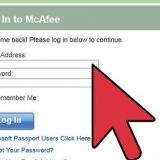Lag en tabell raskt i wordpad
Innhold
WordPad er en gratis tekstbehandler og en del av Windows-installasjonen. Den har flere funksjoner enn Notisblokk, men den mangler fortsatt flere funksjoner som du finner i fulltekstbehandlere, for eksempel Word. Hvis du vil legge til en tabell i et WordPad-dokument, er alternativene dine begrensede. Du kan bruke `+` og `-`-tastene for automatisk å lage en enkel tabell. Du kan også sette inn en tabell ved hjelp av et regnearkprogram. Excel er det mest populære her, men du kan også bruke gratis OpenOffice eller LibreOffice.
Trinn
Metode 1 av 3: Lag en HTML-tabell

1. Start et nytt WordPad-dokument. Du kan bruke WordPad til å lage en HTML-tabell som kan åpnes og vises i hvilken som helst nettleser.

2. Legg til kodene til tabellene. Dette er kodene som vil omslutte koden til tabellen.

3. Legg til den første raden i tabellen. Dette vil være overskriftsraden i tabellen din.

4. Legg til tabelloverskriftene i den første raden. Bruk overskriftskodene for å legge til så mange kolonner du vil.

5. Legg til en ny rad under overskriftene. Nå som du har opprettet kolonneoverskriftene, kan du legge til den første raden med data.

6. Fortsett å legge til rader. Du kan bruke tagger for å fortsette å legge til rader med data i tabellen. Sørg for å avslutte hver rad med en tag.

7. Klikk på Fil og velg `Lagre som`. Lar deg lagre dokumentet som en HTML-fil. Dette bør være i HTML-format slik at du kan se tabellen når den lastes inn i en nettleser.

8. Velg "Tekst" fra "Lagre som"-menyen. Lar deg endre utvidelsen.

9. Endre filtypen på slutten av filnavnet til.html. Endrer størrelse til HTML-format.

10. Lagre filen. Du kan nå navngi filen og lagre den som du ønsker. Sørg for at filen er en .html-utvidelse har.

11. Åpne filen i en nettleser. Dobbeltklikk på den nye HTML-filen for å laste den inn i standard nettleser. Tabellen din vil vises i nettleservinduet.
Metode 2 av 3: Bruke et regnearkprogram

1. Sjekk om Excel eller OpenOffice er installert. Ønsker du litt mer kontroll over tabellen kan du bruke et regnearkprogram. I hovedsak skal du sette inn et regneark i WordPad-dokumentet. Dette krever et regnearkredigeringsprogram som er kompatibelt med Wordpad. WordPad støtter Excel og OpenDocument-formatene.
- OpenOffice og LibreOffice er begge gratis kontorpakker som støtter OpenDocument-formatet. Se instruksjoner for artikler med detaljerte instruksjoner om installasjon av gratisprogrammet OpenOffice.

2. Klikk på "Sett inn objekt"-knappen i WordPad. I nyere versjoner finner du den i Sett inn-gruppen på Hjem-fanen. I eldre versjoner av WordPad, klikk på "Sett inn" menyelementet og velg "Objekt".

3. Velg alternativet Regneark. En liste over objekter du kan sette inn vises. Hvis du har Excel installert, kan du velge "Excel-regneark". Hvis du har OpenOffice eller LibreOffice installert, kan du velge "OpenDocument Spreadsheet". Hvis du velger ett av disse objektene, settes et tomt regneark inn i WordPad-dokumentet, og regnearkprogrammet åpnes i et annet vindu.

4. Fyll inn tabelldataene i regnearkprogrammet. Etter at du har satt inn tabellen, åpnes Excel eller OpenDocument-regnearkredigereren. Alt du skriver inn i cellene i regnearkredigeringsprogrammet vil vises i tabellen du satte inn i WordPad-dokumentet. Sjekk hver celle og fyll ut tabellen med viktige data.
Selv om bare et lite område med celler vises i WordPad, vil området utvides hvis du legger til data utenfor det viste området. Hvis tabellen er mindre enn det opprinnelige området, vil tabellen krympe til størrelsen på dataene.

5. Formater teksten. Du kan bruke tekstformateringsverktøyene i regnearkprogrammet for å endre utseendet på teksten i cellene. Du kan endre skrifttype, størrelse, farge og fremheving. Formatering av tekst i Excel eller et annet regnearkprogram er veldig likt å formatere tekst i en tekstbehandler. Endringene du gjør i formateringen er umiddelbart synlige i WordPad-tabellen.
Du kan lage overskrifter ved å fete innholdet i den første raden i regnearkprogrammet.

6. Endre størrelsen på cellene. Endringer i størrelsen på radene og kolonnene i regnearkredigeringsprogrammet reflekteres umiddelbart i tabellen i WordPad-dokumentet. Endre størrelsen på cellen for å gjøre data enkle å lese.

7. Lukk regnearkredigering. Dette vil bekrefte dataene og se den fullførte tabellen i WordPad.

8. Flytt og endre størrelse på tabellen. Du kan dra boksene rundt kanten av tabellen for å endre størrelsen på den. Innholdet i bordet vokser eller krymper for å passe den nye størrelsen. Du kan også klikke og dra tabellen inn i dokumentet.

9. Dobbeltklikk på tabellen for å redigere den. Dette åpner regnearkredigering, hvor du kan redigere tabelldata. Hvis du endret størrelsen på tabellen, vil den bli gjenopprettet til den opprinnelige størrelsen når du redigerer den. Du må endre størrelsen på den igjen etter redigering.
Metode 3 av 3: Bruke tastaturet (Windows 8 eller nyere)

1. Vet hvilke versjoner av WordPad dette fungerer for. Oppretting av en tabell med tastaturet støttes kun i Windows 8 eller nyere versjoner av WordPad. Hvis du har Windows 7 eller tidligere, bør du prøve en av de andre metodene som er nevnt i denne artikkelen.

2. Plasser markøren der du vil at tabellen skal starte. Hvis du bruker et tastatur til automatisk å sette inn tabeller, vil tabellen vises på linjen der du jobber. Du kan starte en tabell hvor som helst i dokumentet.

3. Lag den første raden. Bruk + og - For å bestemme dimensjonene til den første raden med celler. Start og lukk hver celle med en +, og bruk - for å indikere hvor mange tegn cellen er bred. Ikke bekymre deg for mye om de faktiske målene, for du kan justere det senere. Se nedenfor for et eksempel på en første rad:
+----------+-----+---------------+

4. trykk .↵ Gå inn for å lage den første raden. Tegnene konverteres i den første raden i tabellen, med +-tegn som kantene til cellene. Du kan begynne å skrive tekst i hvilken som helst av cellene. Cellene vil endre størrelsen automatisk hvis tekstmengden er for mye til å passe.

5. Legg til ekstra rader. Flytt markøren til ytterst på den første raden slik at den blinker direkte på utsiden av bordkanten. trykk ↵ Enter for å lage en andre rad for tabellen. Gjenta denne prosessen for å fortsette å legge til rader i tabellen.
når du er på fanen ↹ trykk på den siste cellen, lag en ny rad. Trykk igjen fanen ↹, så går du videre til neste tilgjengelige celle, og lager en ny rad når du kommer til slutten av den siste raden i tabellen.

6. Endre størrelsen på radene og kolonnene. Når du har lagt til noen få kolonner, kan du bruke musen til å endre størrelsen på dem. Finn kantlinjen du vil flytte, klikk og dra kanten.

7. Legg til innhold. Nå som tabellen er opprettet, kan du legge til informasjon til den. Bare flytt fra celle til celle for å angi informasjonen du vil legge til i tabellen. Du kan velge teksten og formatere den som du vil.

8. Lagre filen i rikt tekstformat, som (.rtf) fil. Dette formatet sikrer at den nye tabellen lagres riktig. Hvis du lagrer dette som en tekstfil (.txt), vil formatet gå tapt. Rich Text Format-filer kan åpnes i de fleste tekstbehandlere.
Du kan også lagre tabellen som et OpenOffice XML-dokument (.docx), som du kan åpne i Word.
Artikler om emnet "Lag en tabell raskt i wordpad"
Оцените, пожалуйста статью
Populær